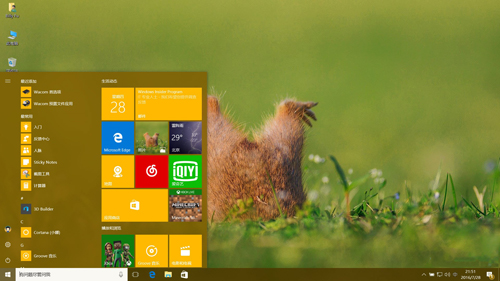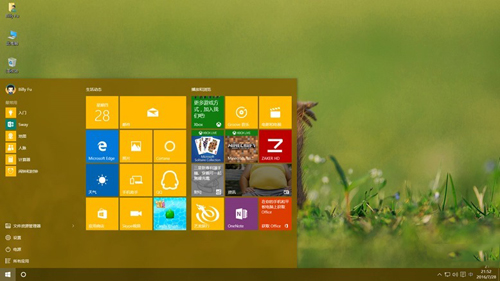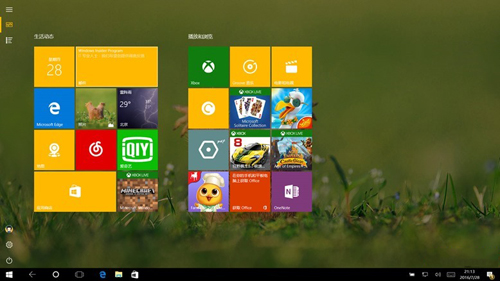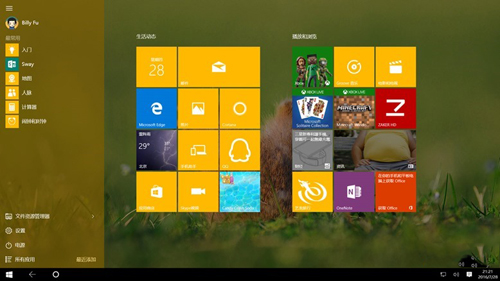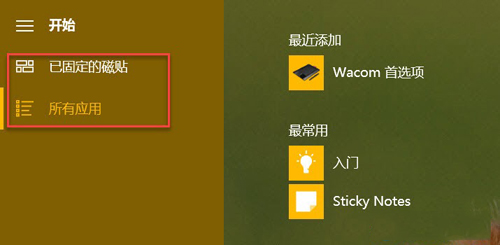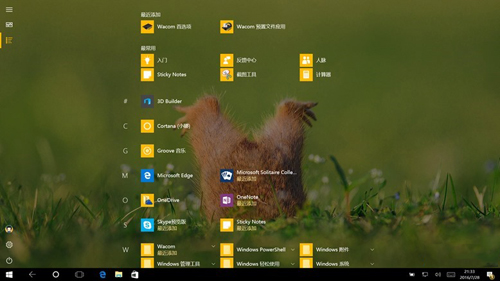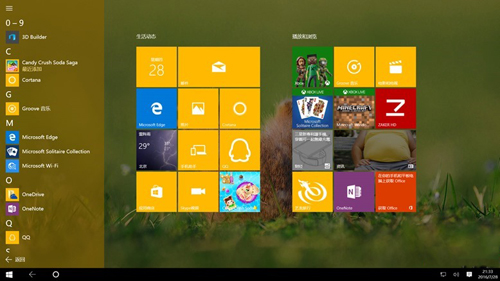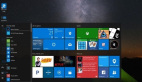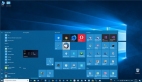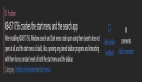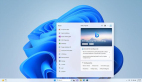Windows 10周年更新:“開始菜單”更新匯總
Windows 10周年更新帶來了許多新功能和改進,雖然此次的更新重點放在了操作系統安全上,但在 Windows Ink、通知、Microsoft Edge 等諸多方面都進行改善和更新,同時對「開始菜單」也進行了重新設計。
至從微軟大幅度調整開始菜單以來,對許多用戶來說,訪問應用程序和設置的方式發生了重大變化,微軟的單方面做法也一直備受爭議。因此在 Windows 10 周年更新中,微軟重新引入并改善了桌面和移動設備的開始菜單。
重新設計的開始菜單
Windows 10 周年更新中的新開始菜單設計中我們不難看出 Windows Store 的設計語言,現在新「開始菜單」左上角只剩下了一個「展開」圖標,用戶配置文件菜單被移到了底部,電源和設置按鈕被保留,文件資源管理器按鈕已被移除。
新開始菜單設計(Windows 10 version 1607)
老開始菜單設計(Windows 10 version 1511)
當你點擊左側的「展開」圖標,會滑動擴展開一個界面并將原本只顯示圖標按鈕的功能標簽文字顯示出來。如果你對 Windows XP 非常了解,會發現這里面并沒有「啟用」文件夾的標簽哦。
新的開始菜單設計還移除了「所有應用」按鈕,不過「最近添加」「最常用」以及按應用程序字母分類的所有應用已被默認列出到了開始菜單當中。
而且自動分類好的應用程序字母是可以點擊的,這樣我們可以更加快速且方便地找尋應用。
重新設計的開始屏幕
當使用周年更新的平板電腦模式或全屏模式菜單時,也帶來了與「開始屏幕」類似的界面改進。新的開始屏幕設計延續了默認的「動態磁貼」視圖,但還是不難發現功能項上的一些細節變化。
新的開始屏幕(Windows 10 version 1607)
老的開始屏幕(Windows 10 version 1511)
當點擊左側最上方的「展開」按鈕圖標,會自動彈開左側的常規菜單,而且彈出的菜單會直接覆蓋在最上層,并不會像老版本一樣將磁帖視圖推向右側。
新的開始屏幕(Windows 10 version 1607)
老的開始屏幕(Windows 10 version 1511)
與此同時,新版開始屏幕還新增了「已固定的磁帖」和「所有應用」2 個選項,讓用戶可以在以上兩種顯示方式之間手動切換。
開始屏幕上最顯著的變化就是在「所有應用」列表中,新列表遵循了較小菜單和圖標設計,對觸摸屏用戶進行了專門優化。老版本的開始屏幕可以在左側面板顯示應用程序列表。現在的 Windows 10 周年更新中,通過點擊「所有應用」按鈕即可全屏列出應用圖標和名稱。
新開始屏幕所有應用(Windows 10 version 1607)
老開始屏幕所有應用(Windows 10 version 1607)
新的「所有應用」實現了網格狀視圖,為啟用觸屏設備提供了有效的觸控方式。新的列表視圖盡可能讓應用程序顯示不那么擁擠并達到顯示平衡,用戶要找到需要的應用也更加快速和方便。默認情況下,應用程序圖標會分 3 列顯示,但根據不同的屏幕分辨率,也可能會分為更多列。
由于 Windows 10 周年更新中對開始屏幕的改變,你可以在平板模式下選擇自動隱藏任務欄,以更充分利用屏幕空間。要使用該功能可以在「設置」—「系統」—「平板電腦模式」中啟用「處于平板電腦模式時自動隱藏任務欄」的開關即可。